L’Amazon Firestick est un dispositif économique et facilement transportable, parfait pour visionner des films et séries sur votre téléviseur. Il vous permet d’accéder aux contenus d’Amazon, mais aussi de contrôler vos appareils connectés grâce à l’assistant Alexa. De plus, il offre la possibilité de jouer à des jeux sur grand écran. La duplication d’écran est généralement simple, mais des problèmes de compatibilité, de réseau ou de configuration peuvent survenir. Cet article vous guide dans la résolution des problèmes de mise en miroir d’écran de l’Amazon Firestick sous Windows 10, y compris l’erreur d’application introuvable sur Fire TV.

Comment résoudre les problèmes de duplication d’écran de l’Amazon Firestick
Les difficultés de mise en miroir avec l’Amazon Firestick peuvent avoir diverses origines. Si vous rencontrez des obstacles pour connecter vos appareils, mettez en œuvre les suggestions de dépannage suivantes.
Méthode 1 : Utiliser l’utilitaire de résolution des problèmes de connexions entrantes
La première étape pour résoudre un problème consiste à identifier sa source. Une fois la cause déterminée, il devient plus facile de choisir la solution de dépannage adéquate. Commençons donc par là. Exécutez l’outil de résolution des problèmes de Windows afin d’analyser et de corriger les défauts de votre ordinateur qui pourraient empêcher votre Fire Stick d’être détecté lors de la tentative de duplication d’écran de Windows 10.
1. Appuyez simultanément sur les touches Windows + I pour accéder aux paramètres.
2. Cliquez sur « Mise à jour et sécurité ».
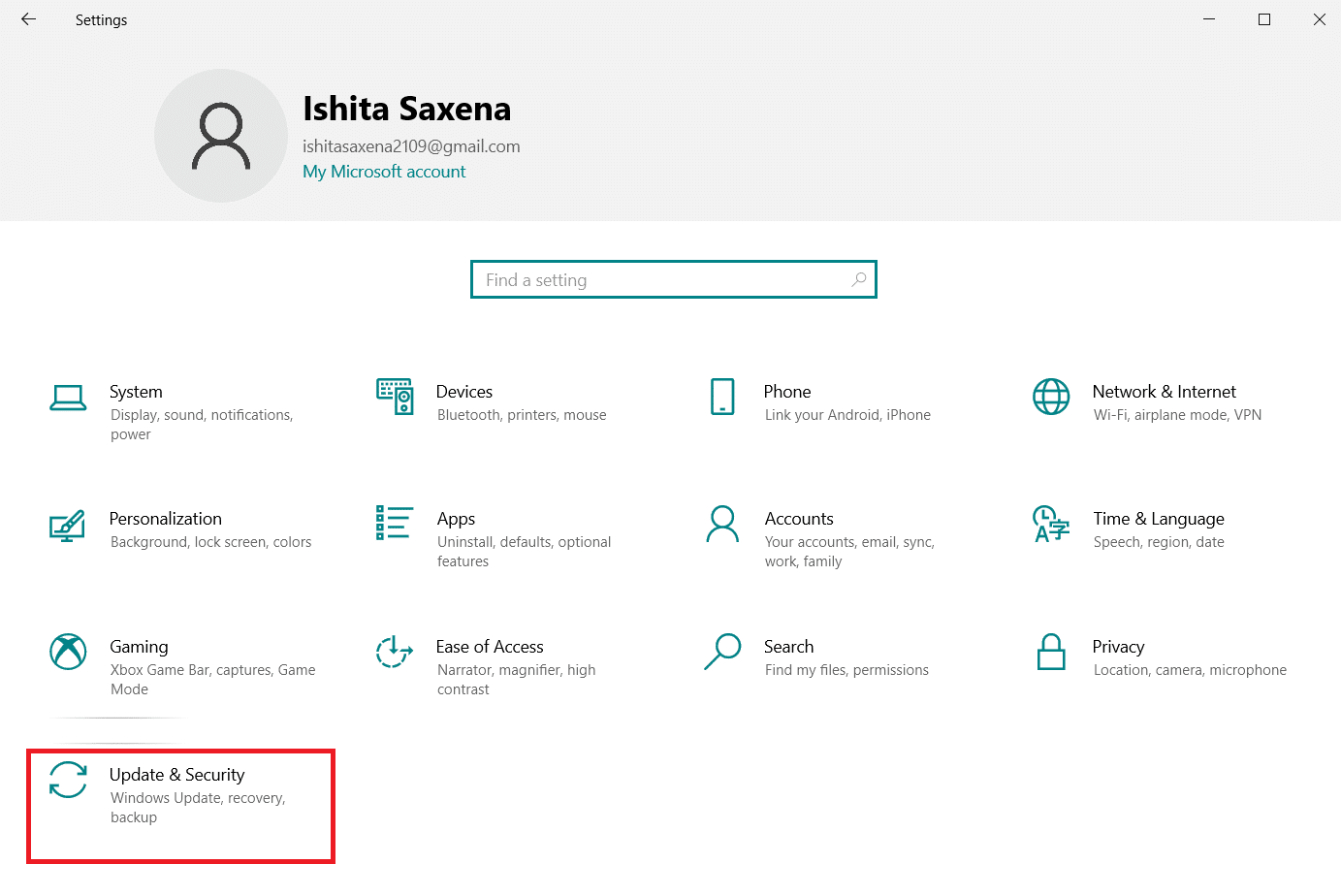
3. Sélectionnez « Dépannage » dans le menu de gauche.
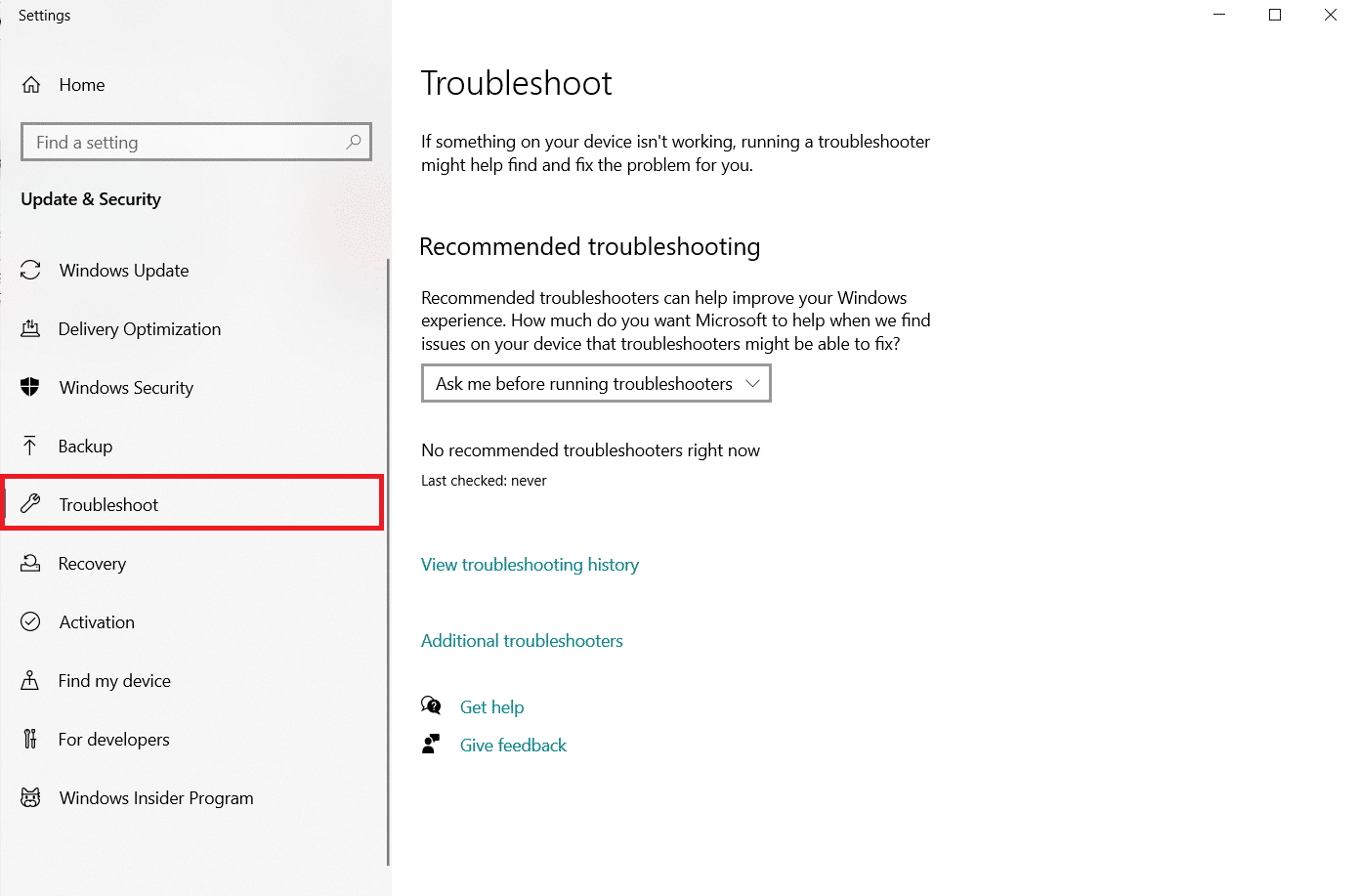
4. Choisissez « Utilitaires de résolution des problèmes supplémentaires ».
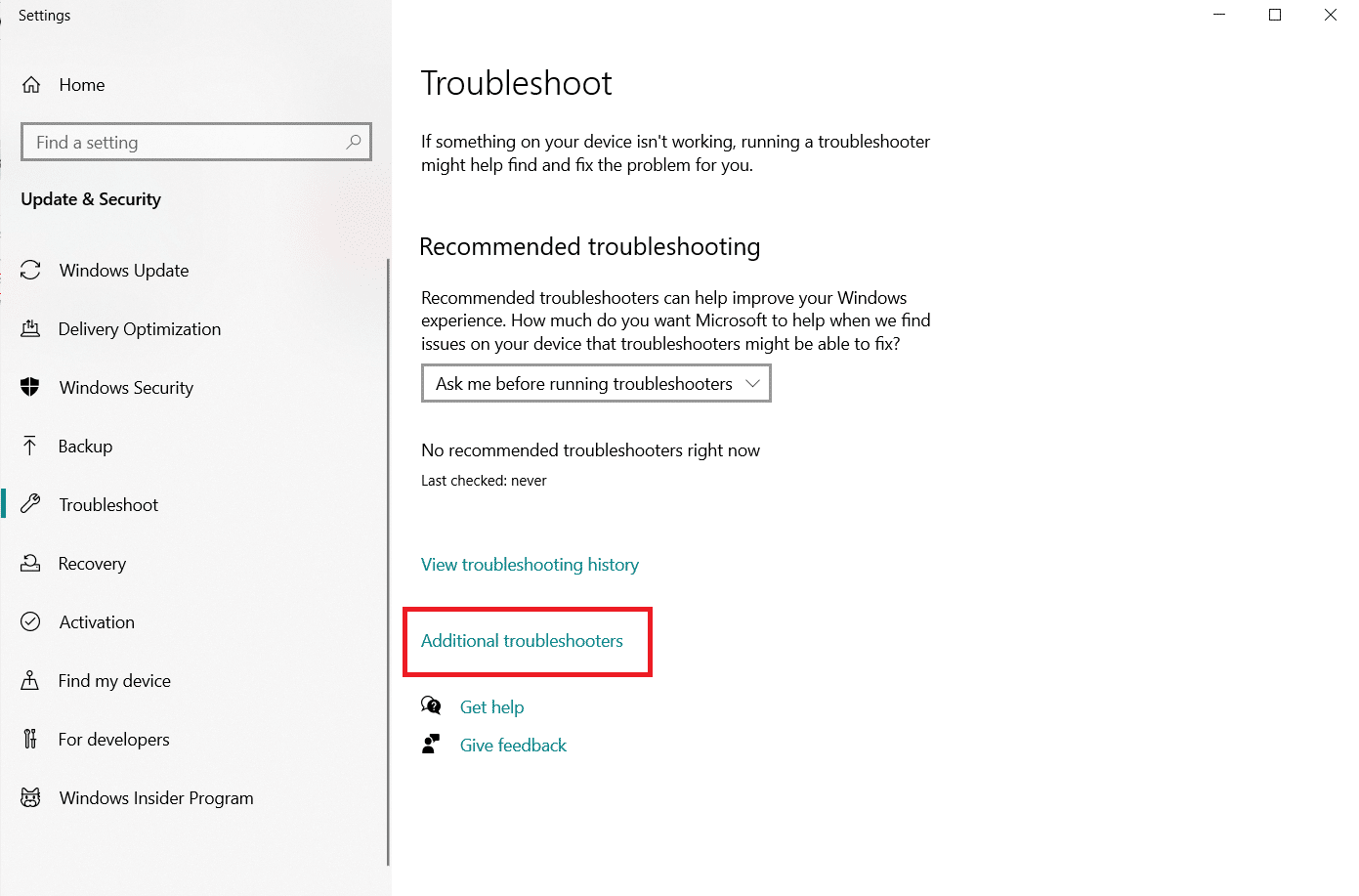
5. Dans la section « Rechercher et résoudre d’autres problèmes », localisez « Connexions entrantes » et cliquez sur « Exécuter l’utilitaire de résolution des problèmes » pour identifier d’éventuelles anomalies.
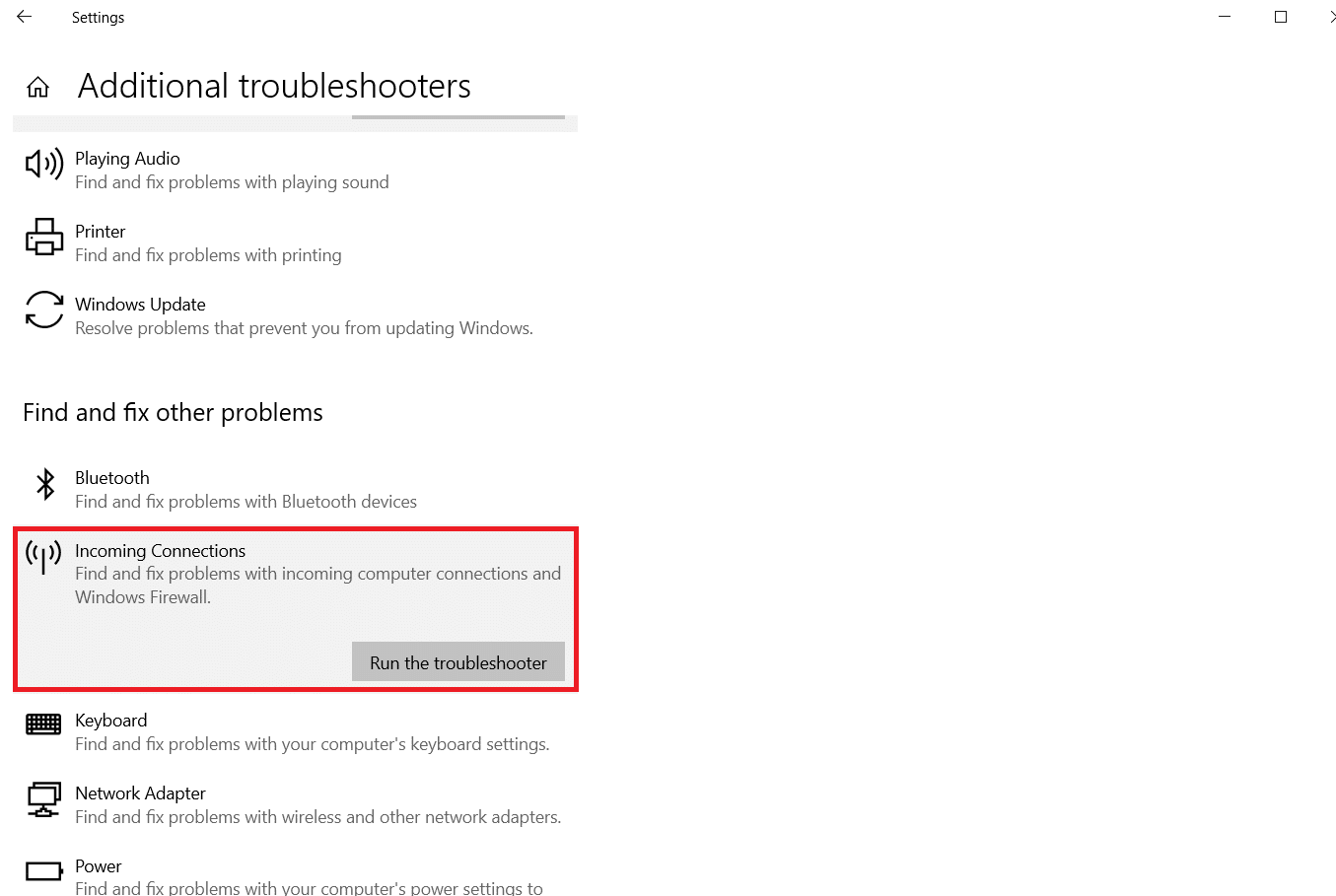
Si l’outil ne détecte aucun problème, il se peut que vous soyez face à une autre erreur. Laissez Windows vous guider tout au long de la procédure de dépannage si cela se produit.
Méthode 2 : Vérifier que les deux appareils sont connectés au même réseau Wi-Fi
L’un des problèmes les plus fréquents lors de la mise en miroir est l’utilisation de réseaux différents par les appareils. La majorité des routeurs offrent deux bandes de fréquences : 2,4 GHz et 5 GHz. De même que la radio propose plusieurs canaux, un réseau Wi-Fi peut fonctionner sur plusieurs canaux différents. Cette fonctionnalité permet d’éviter les interférences et les chevauchements de réseaux.
1. Avant toute chose, assurez-vous que les deux appareils sont connectés au même réseau Wi-Fi.
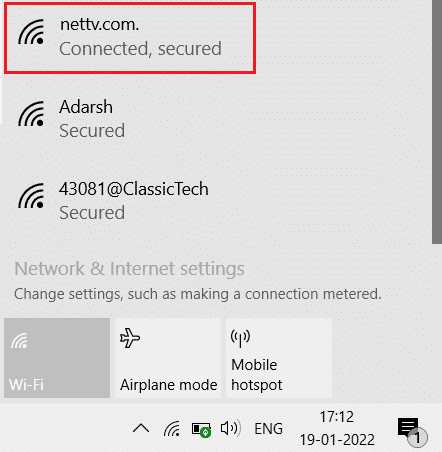
2. Ensuite, vérifiez qu’ils utilisent la même fréquence.
Méthode 3 : Redémarrer le Firestick
Si l’option de mise en miroir du Firestick est activée, mais ne fonctionne toujours pas, le redémarrage peut être une solution si votre appareil Windows 10 ne reconnaît pas le Firestick.
1. Appuyez sur le bouton « Accueil » et allez dans « Paramètres ».
2. Sélectionnez « Ma Fire TV » dans le menu « Paramètres ».

3. Choisissez « Redémarrer » dans le menu « Ma Fire TV ».

Méthode 4 : Reconnecter le réseau
Vous pouvez établir une nouvelle connexion en supprimant le réseau existant et en vous y reconnectant.
1. Rendez-vous dans « Paramètres » Fire TV > « Réseau », comme indiqué.
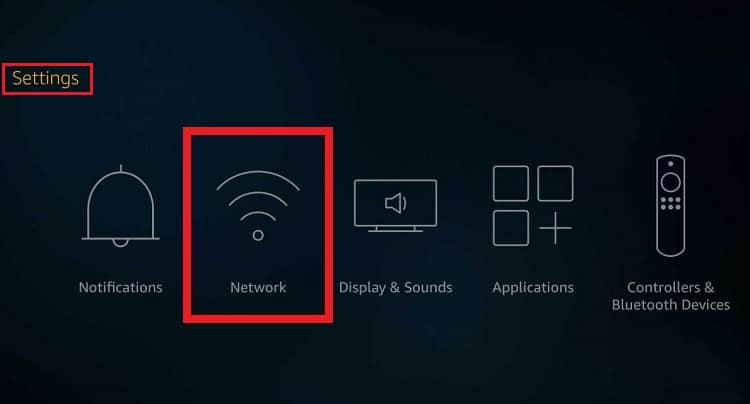
2. Sélectionnez l’option « Afficher tous les réseaux ». Puis, sélectionnez votre réseau et cliquez sur « Oublier ce réseau ».
3. Choisissez l’option « Ma Fire TV » sur l’écran d’accueil.

4. Ensuite, sélectionnez « Redémarrer » votre clé Fire TV comme illustré ci-dessous, puis tentez de vous reconnecter à votre ordinateur.

Méthode 5 : Mettre à jour Windows
Des problèmes de diffusion instable, une option de mise en miroir manquante ou une mauvaise connexion peuvent être liés à la configuration de votre Windows 10. Il est possible que vous deviez mettre à jour vos pilotes afin de résoudre les problèmes de mise en miroir d’écran de l’Amazon Fire Stick sous Windows 10. En règle générale, les mises à jour des pilotes s’effectuent automatiquement pour les utilisateurs de Windows.
Vous pouvez également rechercher des mises à jour sur votre ordinateur de bureau ou portable Windows 10 en suivant ces étapes :
1. Appuyez simultanément sur les touches Windows + I pour ouvrir les paramètres.
2. Cliquez sur « Mise à jour et sécurité ».
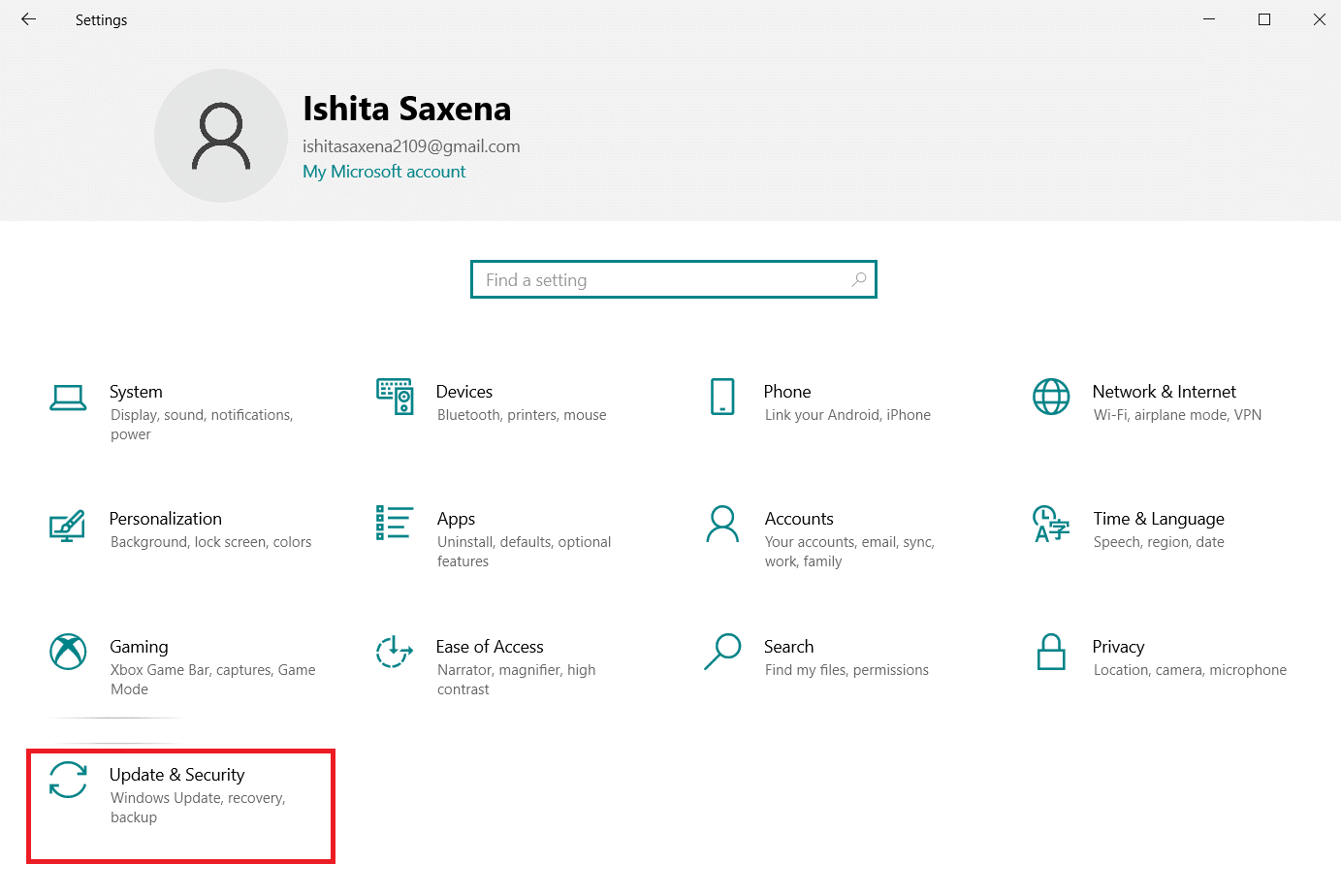
3. Sélectionnez l’option « Rechercher des mises à jour ».
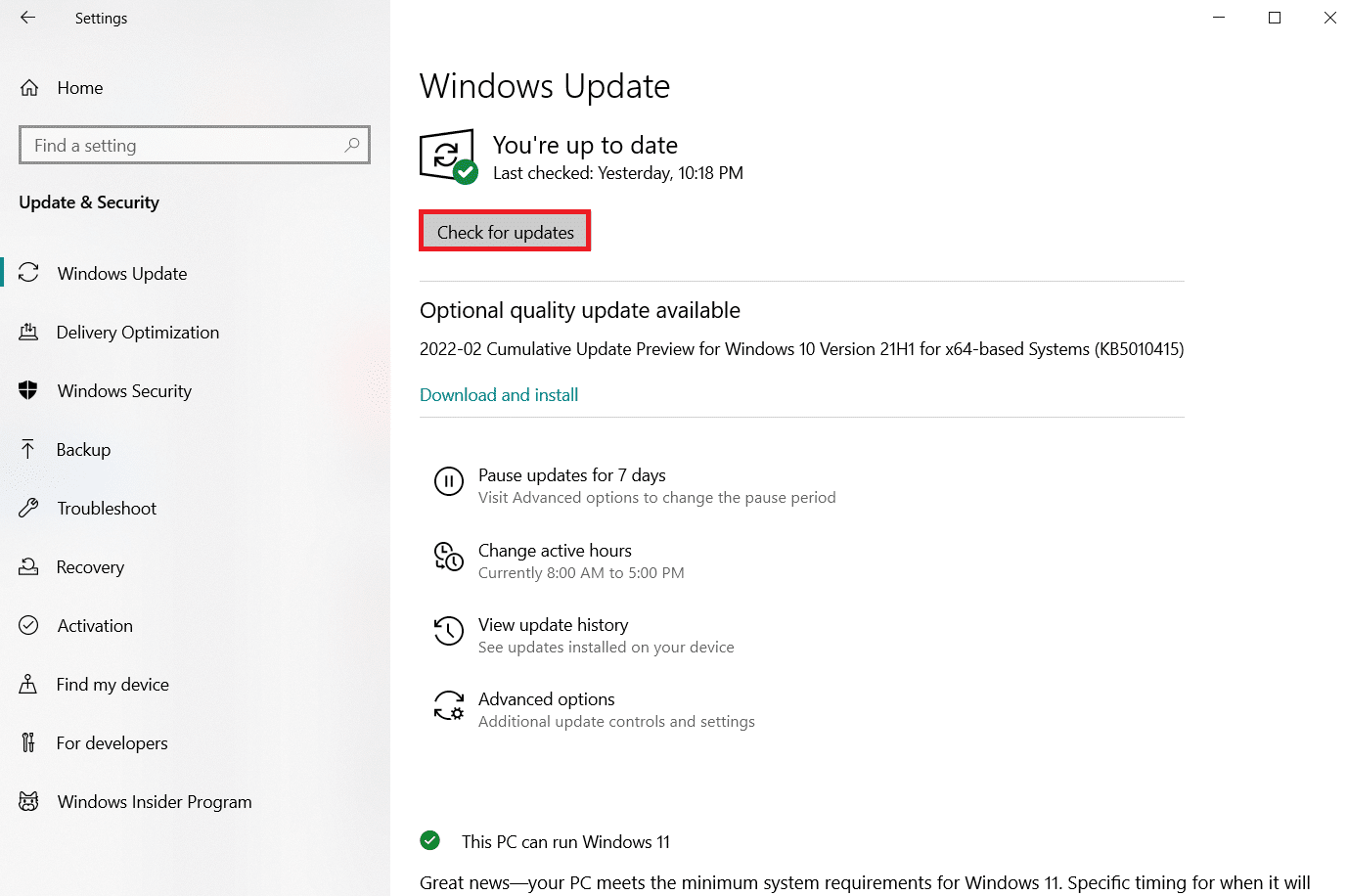
4A. Si vos pilotes et votre système d’exploitation sont à jour, le message « Vous êtes à jour » s’affichera.
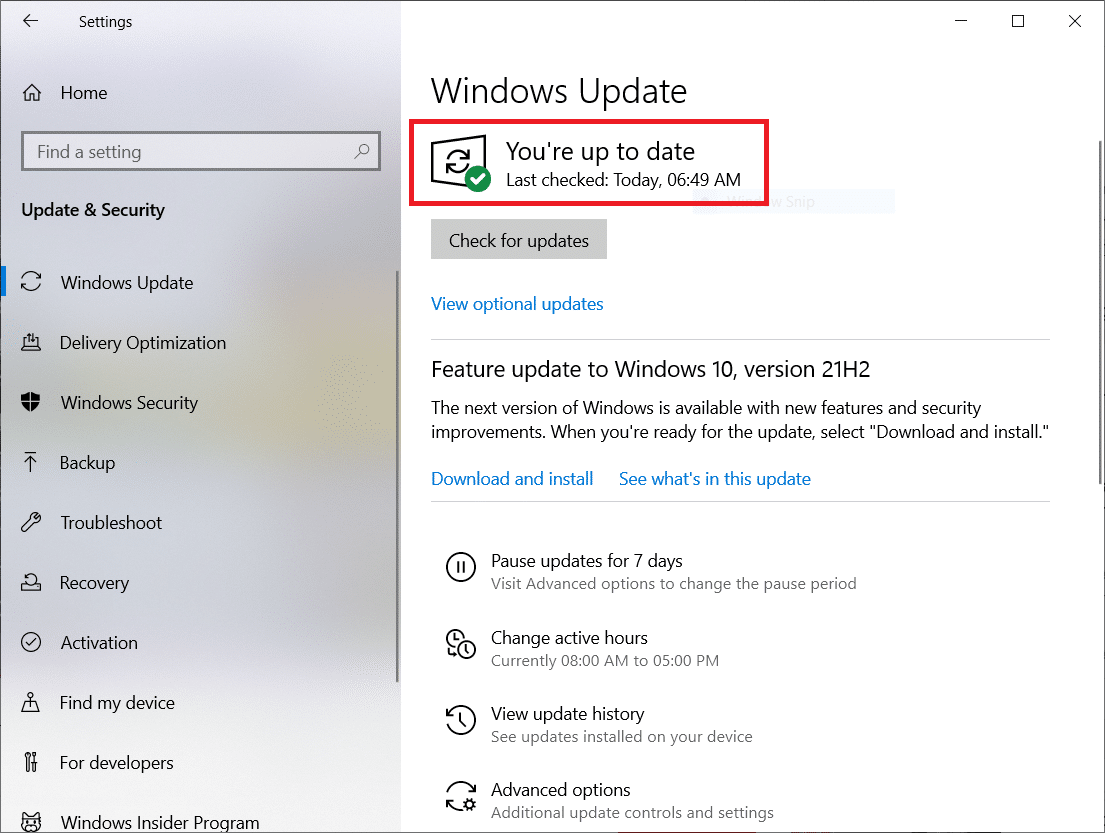
4B. Si ce n’est pas le cas, le message « Mises à jour disponibles » s’affichera. Dans ce cas, cliquez sur « Installer maintenant » et redémarrez votre ordinateur.
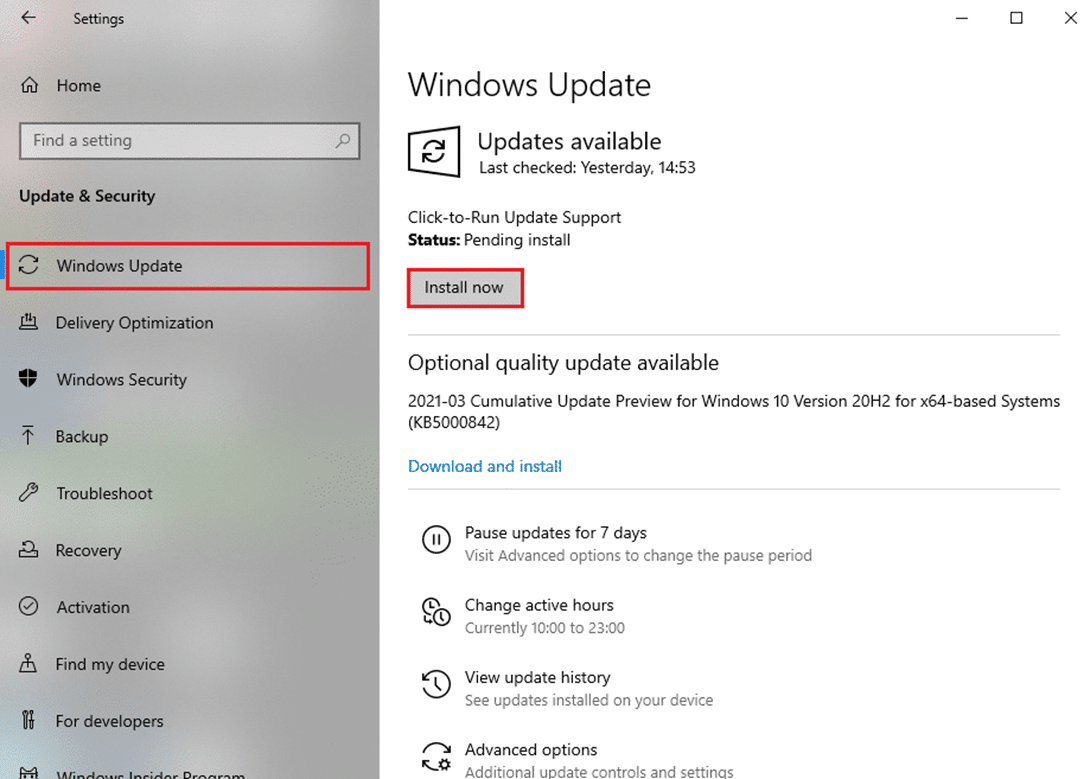
Comment réparer l’erreur « Application introuvable » sur Firestick
Bien que la mise en miroir d’Amazon Fire Stick sous Windows 10 soit généralement simple, il arrive que des problèmes logiciels ou autres surviennent. L’une de ces difficultés est l’erreur « Application introuvable » sur Fire TV. Voici comment la résoudre :
Option I : Solutions de base
1. Ouvrez la boîte de dialogue de connexion à partir du panneau de notification et recherchez votre appareil Fire.
Remarque : si vous ne le trouvez pas, il est fort probable qu’il y ait eu un problème avec la mise en miroir. Il s’agit d’une erreur courante où la mise en miroir sur Fire TV n’est pas activée.

2. Redémarrez votre Firestick, activez l’option de mise en miroir et connectez-vous à Windows 10.

3. Assurez-vous que votre compte est associé au bon emplacement géographique et au bon pays.
Option II : Réenregistrer votre compte Amazon
Si les solutions précédentes ne fonctionnent pas, de nombreux utilisateurs suggèrent de réenregistrer votre compte Amazon sur Fire TV pour résoudre l’erreur « Application introuvable ».
1. Sur l’interface de votre Fire TV, cliquez sur « Paramètres » > « Compte et profil ».
2. Sélectionnez votre compte Amazon, puis choisissez « Se désinscrire » comme illustré ci-dessous.
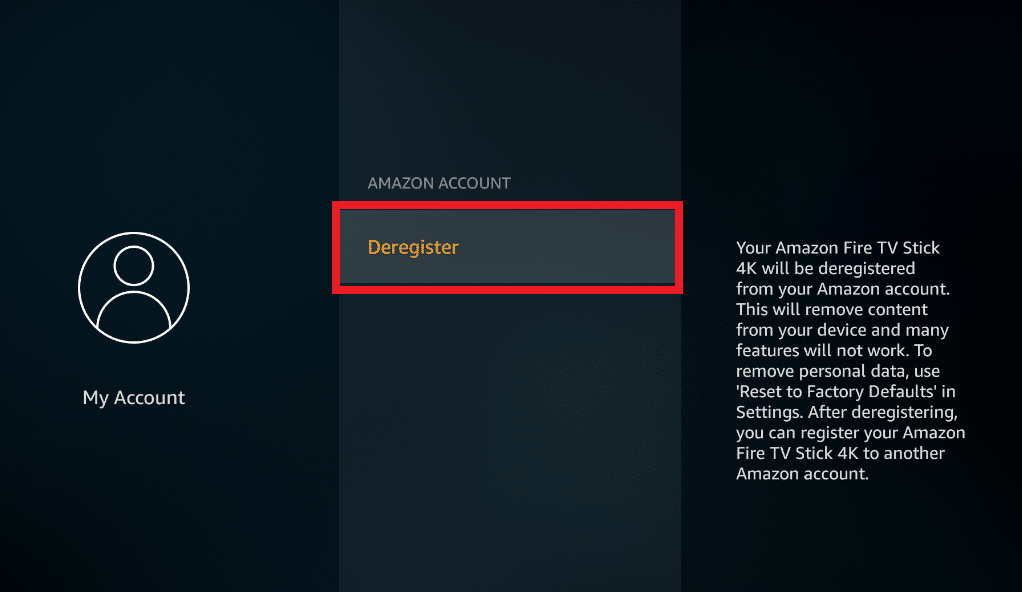
3. Après cette étape, vous pouvez vous réinscrire et vérifier si l’erreur est corrigée.
***
Nous espérons que ce guide vous a été utile et vous a permis de résoudre les problèmes de mise en miroir d’écran d’Amazon Firestick sous Windows 10. N’hésitez pas à partager cet article avec vos amis. Vous pouvez également déposer vos questions ou suggestions dans la section des commentaires ci-dessous.